Hvordan lage din egen nettside på Piczo
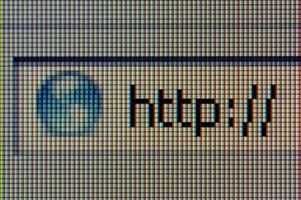
Piczo er et nettsamfunn først og fremst rettet mot tenåringer, selv om medlemskap er åpent for alle aldre. Medlemmene tilbys flere metoder for å vise sin tilstedeværelse. Området har funksjoner som gjør at medlemmene til å opprette en blogg eller et fotoalbum. Det er også en nettside plass, noe som er lett å sette opp.
Bruksanvisning
1 Velg "Mine nettsteder" fra din "My Piczo" side. Dette valget finner du under "Edit / View" i navigasjonsfeltet på venstre side av siden. Dette åpner "Hvordan lage en nettside" side.
2 Skriv inn et navn for området i «Gi ditt nettsted en adresse". Nettstedets adresse vil være "http://XXXX.piczo.com," hvor "XXXX" er navnet du skriver inn her. Klikk på "Rediger nettstedet ditt!" å gå inn i Page Editor.
3 Klikk "Legg til side" for å få tilgang til maler tilgjengelig. En pop-up vindu vil vise alle stil formater tilgjengelig som miniatyrbilder. Klikk på "Preview" under hver stil navn for å få en full skjermvisning av dette formatet. Klikk på "Velg" under miniatyrbildet av den stilen du har valgt, og klikk deretter på "Legg til side." "Legg Named Page" skjerm åpnes.
4 Skriv inn et navn for siden. Dette vil automatisk fylle siden adressefeltet. Velg et privatliv nivå fra listen og trykk på "OK" -knappen. Den nye siden vil bli lastet inn i Page Editor.
5 Flytt elementer på siden ved å holde musen på hånden ikonet på hjørnet. Klikk på hånden ikonet av en tekst element for å åpne teksteditor og endre meldingen.
6 Klikk på "Tools" -kategorien for å legge til nye elementer til siden. Du kan legge til et bilde, legge til flere bilder, eller legge til en tekstboks. Hvis du har erfaring skriving HTML-kode, kan du bruke "HTML Box" -knappen i "Verktøy" for å åpne redaktør side og legge til koden.
7 Legg til funksjoner til siden din fra "Verktøy" -menyen. Piczo gir musikkvideoer og spill som du kan legge til siden din ved å velge dette alternativet fra "Verktøy" -menyen. I hvert tilfelle, viser en pop-up vindu tilgjengelige videoer eller spill.
8 Tilpass bakgrunnen ved å velge "Bakgrunn" -funksjonen fra "Verktøy" -menyen. Du kan også legge til en kommentar boksen, som Piczo kaller en "Shout Box."
Hint
- Endringer lagres automatisk.
- Klikk på "Preview" for å sjekke resultatet av hver endring du gjør i Page Editor.
- Området virker for øyeblikket ikke med Google Chrome (August 2010). Bruk Firefox 2.0 eller Internet Explorer 6.0 eller høyere for nettleseren.
